电脑锁屏按什么快捷键 如何在电脑上设置锁屏快捷键
更新时间:2024-08-08 16:55:07作者:xiaoliu
在日常使用电脑的过程中,我们经常会遇到需要锁屏的情况,锁屏不仅可以保护个人隐私,还可以防止他人在未经允许的情况下使用我们的电脑。在电脑上设置锁屏快捷键成为了一项十分重要的操作。通过设置合适的快捷键,我们可以快速便捷地锁定电脑,保障信息安全。接下来我们就来了解一下如何设置电脑的锁屏快捷键。
具体步骤:
1.要实现电脑屏幕临时锁屏,方法有多种,有快捷键法,有光标点击法。
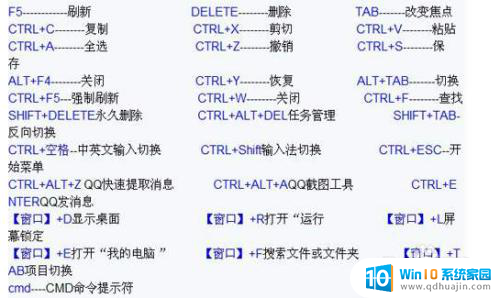
2.光标点击法。用光标点击电脑开始键,再点击电源键。点击“睡眠”,那么电脑屏幕会立马进入休眠状态,屏幕会黑屏,即进入了锁屏状态。
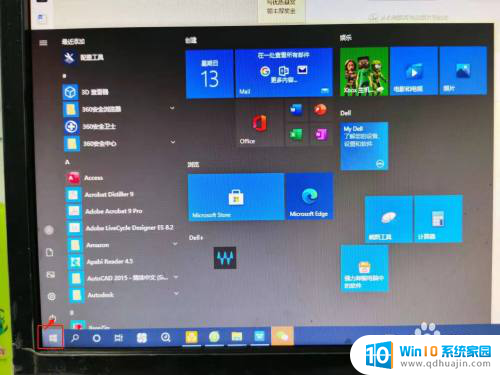
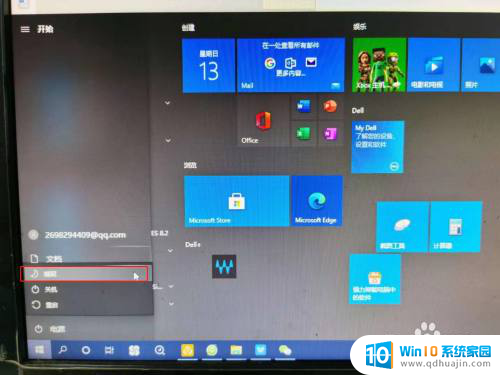
3.如果要从黑屏状态返回到工作状态,要短按电脑主机箱上的开机键一下。电脑会进入开机后的密码登录页面,输入密码即可进入工作页面。
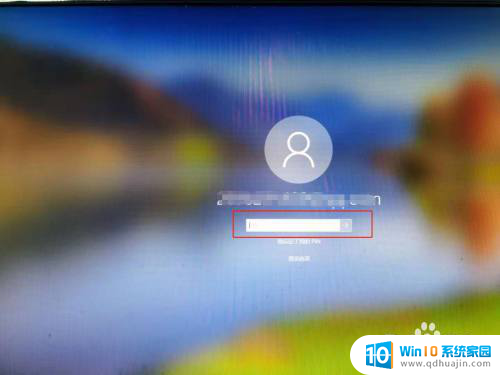
4.快捷键法。将键盘下面ALT键旁左一windows键(有的键盘显示为windows图标4个小方块)按下去,然后按住不放再按下字母L键。电脑就会进入锁屏状态。
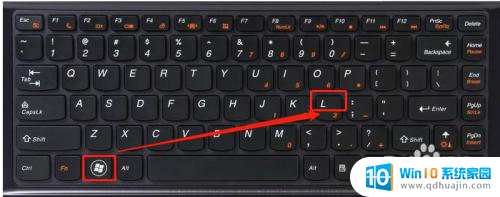

5.快捷键锁屏的操作后需要返回工作页面,则需要点击键盘任意键。返回到登录界面,输入密码即可,登录电脑即可。
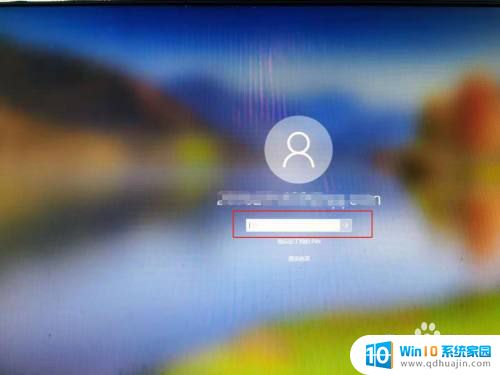
以上就是电脑锁屏的快捷键内容总结,如果你碰到相同的情况,可以参考我提供的方法来解决,希望对大家有所帮助。





